برای شکستن قفل درایو بیت لاکر در ویندوز، روش های مختلفی وجود دارد. کاربرانی که از این قابلیت ویندوز برای رمزگذاری درایوهای مورد نظرشان استفاده کرده و رمز آن را فراموش می کنند، باید برای دسترسی مجدد به اطلاعات سیستم، قفل بیت لاکر را بشکنند.
بیت لاکر، قابلیتی کاربردی در ویندوز است که با کمک آن می توان فایل ها را رمزگذاری کرد تا در صورت اتصال هارد به سیستم دیگر، امکان دسترسی به اطلاعات تنها با وارد کردن پسورد فایل ها وجود داشته باشد. در ادامه روش های شکستن قفل درایو بیت لاکر در ویندوز را به شما آموزش می دهیم. اگر سوالی در این زمینه داشتید، با نمایندگی ایسوس مرکز سخت افزار ایران تماس بگیرید تا کارشناسان تعمیر لپ تاپ شما را راهنمایی کنند.

روش های شکستن قفل درایو بیت لاکر در ویندوز
اگر درایورهای لپ تاپ یا کامپیوتر ویندوزی خود را با بیت لاکر رمزگذاری کرده اید و پسورد تنظیم شده را فراموش کرده اید، می توانید قفل درایوها را به روش های مختلفی بشکنید. البته بعد از رمزگذاری یا Encryption اطلاعات درایو، باز شدن قفل بیت لاکر به صورت اتوماتیک انجام می شود و نیازی به وارد کردن پسورد نیست. اما بسیاری از کاربران این گزینه را غیرفعال می کنند تا امنیت اطلاعاتشان بیشتر شود. در این صورت باید برای هربار وارد شدن به درایو، نیاز به وارد کردن پسورد دارید.
اگر می خواهید این قابلیت را غیرفعال کنید، وارد کنترل پنل شده و به بخش System and Security بروید. سپس گزینه BitLocker Drive Encryption را انتخاب کنید. سپس در درایو مورد نظر خود بر روی گزینه Turn off auto turn off کلیک کنید. در بخش های بعدی، تمامی روش های موجود برای شکستن قفل درایو بیت لاکر در ویندوز را آموزش می دهیم.
شکستن قفل درایو با استفاده از رمز BitLocker
قفل شدن درایو با بیت لاکر می تواند مشکل ساز شود و ساده ترین روش برای شکستن پسورد بیت لاکر ویندوز، استفاده از رمز آن است. توضیح این که هنگام انجام دادن تنظیمات امنیتی روی درایو مورد نظر، سیستم از شما می خواهد که یک رمز برای باز کردن قفل BitLocker ایجاد کنید. شما باید پس از وارد کردن پسورد، آن در محل امنی نگه دارید تا برای شکستن قفل بیت لاکر در ویندوز، از آن استفاده کنید.
اگر این رمز را تعیین کرده و در اختیار دارید، کافی است روی درایو مورد نظر دابل کلیک کرده و در پنجره ای که نمایش داده می شود، رمز را وارد کنید. در غیر این صورت باید سراغ روش های دیگری بروید.
برای ریست پسورد ویندوز 10 این مطلب را بخوانید.
غیر فعال کردن Bitlocker با استفاده از Recovery Key
در یک روش دیگر می توانید برای شکستن قفل بیت لاکر در ویندوز از Recovery Key استفاده کنید.
- وقتی رمز بیت لاکر را می سازد، فایلی حاوی یک کد بلند به عنوان کلید بازیابی رمز برای شما ایجاد می شود و ویندوز از شما می خواهد تا این کلید را در محلی امن ذخیره و یا یادداشت کنید.
- اگر حالا پسورد فایل رمزگذاری شده را فراموش کرده اید و کلید ریکاوری را در اختیار دارید، به کنترل پنل بروید و گزینه ای با عنوان BitLocker Drive Encryption را پیدا کنید.
- اگر کنترل پنل در حالت نمایش Category باشد، به بخش System and Security بروید.
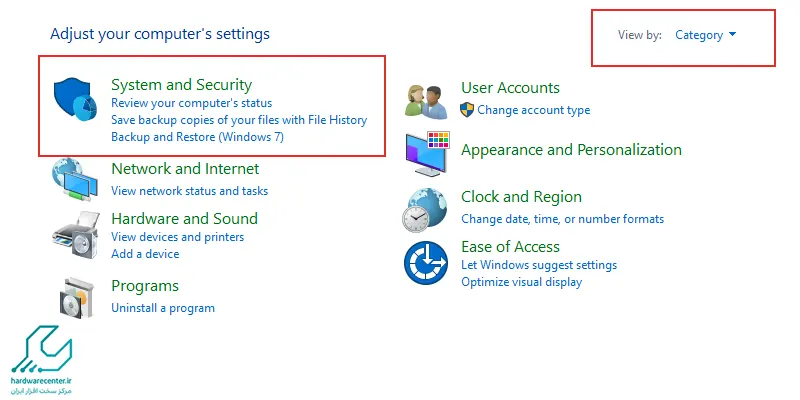
- حالا گزینه BitLocker Drive Encryption را انتخاب کنید.
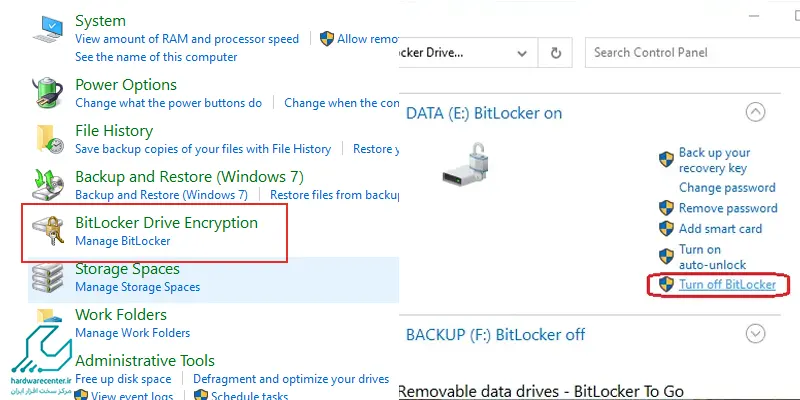
- پنجره ای باز می شود که درایوهای متصل به کامپیوتر را در آن می بینید.
- پس از پیدا کردن درایو مورد نظر، روی گزینه Turn off BitLocker کلیک کنید.
- در این مرحله از شما خواسته می شود که رمز را وارد کنید. اما چون پسورد را فراموش کرده اید، باید گزینه More Options را انتخاب کرده و سپس Enter Recovery Key را بزنید.
- حالا باید کلید ریکاوری را که در قالب یک فایل با پسوند TXT ارائه شده است، وارد کنید و سپس دکمه Unlock را بزنید.

این مقاله را از دست ندهید: ریکاوری هارد لپ تاپ
شکستن قفل BitLocker بدون کلید ریکاوری (فرمت کردن هارد)
اگر کلید ریکاوری در دسترس شما نیست، می توانید برای شکستن قفل بیت لاکر در ویندوز، هارد را فرمت کنید. البته با این کار اطلاعات موجود در درایو پاک می شوند. همچنین می توانید از ابزار ریکاوری پسورد بیت لاکر استفاده کنید. Thegrideon BitLocker Password، Elcomsoft Distributed Password Recovery و Passware Kit چند مورد از این ابزارها هستند که به شکل های مختلف، شکستن رمز درایو بیت لاکر در ویندوز را انجام می دهند.
